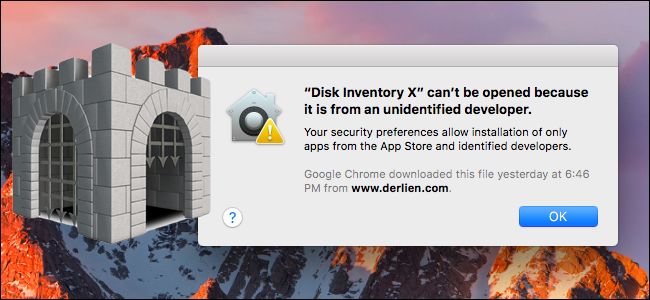
macOS tiene una función llamada «Gatekeeper» diseñada para bloquear su Mac, lo que le obliga a ejecutar solo software aprobado por Apple de forma predeterminada. Pero una Mac está bloqueada de la misma manera que Android está bloqueado : aún puede ejecutar cualquier aplicación que desee.
Gatekeeper funciona de manera un poco diferente según la versión de macOS que esté ejecutando. Las versiones antiguas te permiten apagarlo con un simple interruptor, mientras que macOS Sierra complica un poco las cosas. Esto es lo que necesita saber.
Cómo funciona Gatekeeper
Siempre que inicie una nueva aplicación en su Mac, Gatekeeper verifica que esté firmada con una firma válida. Si la aplicación está firmada con una firma válida, puede ejecutarse. Si no es así, verá un mensaje de advertencia y su Mac evitará que la aplicación se ejecute.
Pero no todas las aplicaciones de Mac están firmadas. Algunas aplicaciones disponibles en la web, especialmente las más antiguas, simplemente no están firmadas, incluso si son confiables. Tal vez no se hayan actualizado en un tiempo, o tal vez el desarrollador simplemente no se molestó. Es por eso que Apple ofrece una forma de eludir a Gatekeeper. (Es posible que también desee omitir esto y ejecutar una aplicación sin firmar si está desarrollando sus propias aplicaciones).
Gatekeeper conoce tres tipos diferentes de aplicaciones:
- Aplicaciones de la Mac App Store : las aplicaciones que instala desde la Mac App Store se consideran las más confiables, ya que han pasado por un proceso de investigación de Apple y están alojadas por Apple. También están en una zona de pruebas, aunque esta es una razón por la que muchos desarrolladores de aplicaciones no usan la Mac App Store .
- Aplicaciones de desarrolladores identificados : los desarrolladores de aplicaciones de Mac pueden adquirir una ID de desarrollador única de Apple y usarla para firmar sus aplicaciones. Esta firma digital asegura que la aplicación fue realmente creada por ese desarrollador específico. Por ejemplo, cuando instalas Google Chrome en tu Mac, está firmado con la ID de desarrollador de Google para que Apple permita su ejecución. Si se descubre que un desarrollador está abusando de su ID de desarrollador, o que fue adquirido por piratas informáticos que lo utilizan para firmar aplicaciones maliciosas, entonces se puede revocar la ID de desarrollador. De esta manera, Gatekeeper garantiza que solo las aplicaciones creadas por desarrolladores legítimos que se han tomado la molestia de obtener una ID de desarrollador y están en buen estado puedan ejecutarse en su computadora.
- Aplicaciones de cualquier otro lugar : las aplicaciones que no se adquieren en Mac App Store y que no están firmadas con un ID de desarrollador se incluyen en esta última categoría. Apple considera que estas son las menos seguras, pero eso no significa que una aplicación no sea confiable; después de todo, las aplicaciones de Mac que no se han actualizado en años pueden no estar debidamente firmadas.
La configuración predeterminada es permitir solo aplicaciones de las dos primeras categorías: la Mac App Store y de desarrolladores identificados. Esta configuración debería proporcionar una buena cantidad de seguridad, permitiendo a los usuarios obtener aplicaciones de la tienda de aplicaciones o descargar aplicaciones firmadas de la web.
Cómo abrir una aplicación sin firmar
Si intenta abrir una aplicación sin firmar haciendo doble clic en ella, no funcionará. Verá el mensaje «[Nombre de la aplicación] no se puede abrir porque es de un desarrollador no identificado».
Por supuesto, puede haber un momento en el que te encuentres con una aplicación sin firmar que necesites usar. Si confía en el desarrollador, puede decirle a su Mac que lo abra de todos modos.
Advertencia : Gatekeeper es una función de seguridad y está activada de forma predeterminada por una razón. Ejecute solo aplicaciones en las que confíe.
Para abrir una aplicación sin firmar, debe hacer clic con el botón derecho o presionar Control y hacer clic en la aplicación y seleccionar «Abrir». Esto funciona tanto en macOS Sierra como en versiones anteriores de macOS.
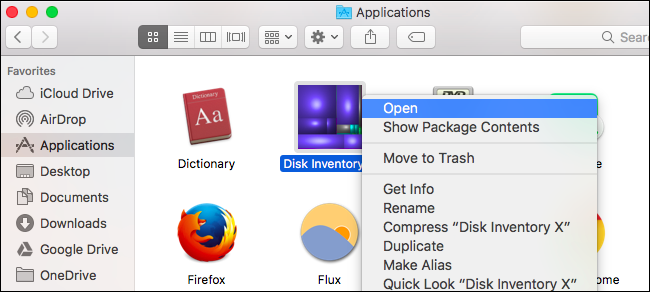
Se le advertirá que la aplicación es de un desarrollador no identificado; en otras palabras, no está firmada con una firma de desarrollador válida. Si confía en la aplicación, haga clic en «Abrir» para ejecutarla.
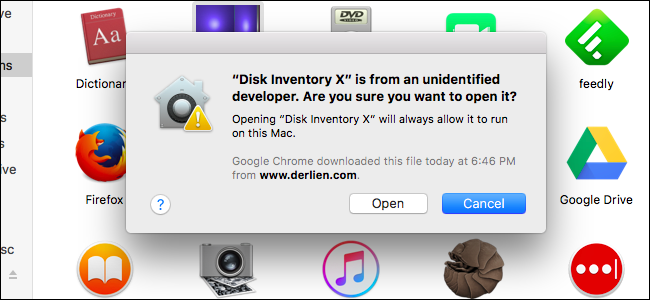
Eso es. Su Mac recordará esta configuración para cada aplicación específica que permita ejecutar, y no se le volverá a preguntar la próxima vez que ejecute esa aplicación. Solo tendrá que hacer esto la primera vez que desee ejecutar una nueva aplicación sin firmar.
Esta es la mejor y más segura forma de ejecutar un puñado de aplicaciones sin firmar. Simplemente permita cada aplicación específica a medida que avanza, asegurándose de confiar en cada aplicación antes de ejecutarla.
Cómo permitir aplicaciones desde cualquier lugar
En versiones anteriores de macOS, puede desactivar Gatekeeper por completo desde Preferencias del sistema> Seguridad y privacidad. Simplemente seleccione «En cualquier lugar» de la configuración «Permitir aplicaciones descargadas desde».
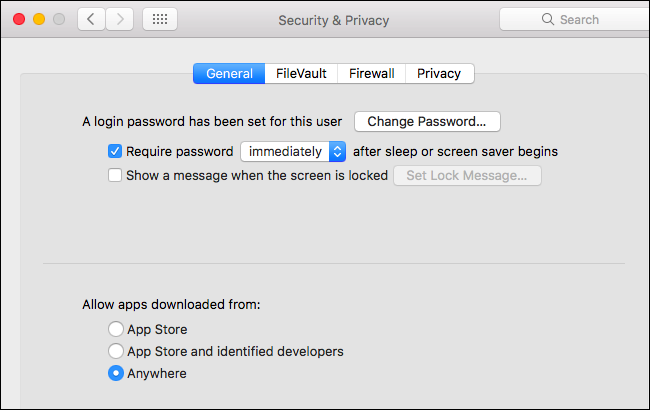
Sin embargo, en macOS 10.12 Sierra, Apple cambió esto. Ya no puede desactivar Gatekeeper por completo desde la ventana Preferencias del sistema. Eso es todo: se eliminó una única opción gráfica. Aún puede optar por ejecutar aplicaciones individuales sin firmar, y hay una opción de línea de comando oculta para omitir Gatekeeper por completo. Pero Apple no quiere que los usuarios con menos conocimientos deshabiliten esta función de seguridad, por lo que oculta ese interruptor, al igual que la opción para deshabilitar la protección de la integridad del sistema .
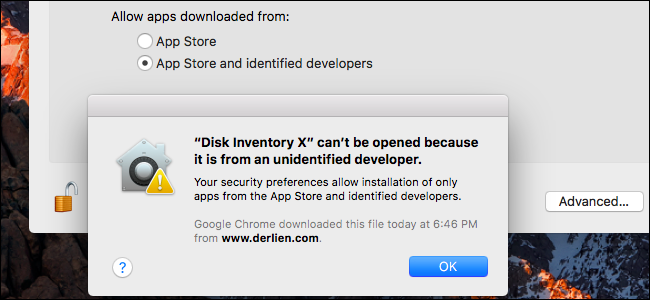
Si sabe lo que está haciendo y necesita cambiar la configuración, puede hacerlo, aunque no lo recomendamos.
Primero, abra una ventana de Terminal. Presione Comando + Espacio, escriba «Terminal» y presione Entrar para iniciar uno. O puede abrir una ventana del Finder y dirigirse a Aplicaciones> Utilidades> Terminal.
Ejecute el siguiente comando en la ventana de Terminal y proporcione su contraseña:
sudo spctl --master-disable
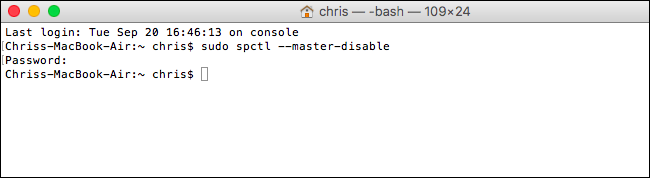
Después de hacerlo, diríjase a Preferencias del sistema> Seguridad y privacidad. Verá que la antigua opción «En cualquier lugar» ha regresado y está habilitada.
Su Mac ahora se comportará como solía hacerlo si seleccionó la configuración «En cualquier lugar», y las aplicaciones sin firmar se ejecutarán sin ningún problema.
Para deshacer este cambio, simplemente seleccione «App Store y desarrolladores identificados» o «App Store» en el panel Seguridad y privacidad.
Apple está tratando de hacer que macOS sea más seguro al ocultar esta opción a los usuarios con menos conocimientos. Si necesita ejecutar aplicaciones sin firmar, le recomendamos que las permita una por una en lugar de desactivar Gatekeeper y permitir que se ejecuten todas las aplicaciones sin firmar. Es casi tan fácil y garantiza que nada se ejecute en su computadora si usted no lo aprueba.